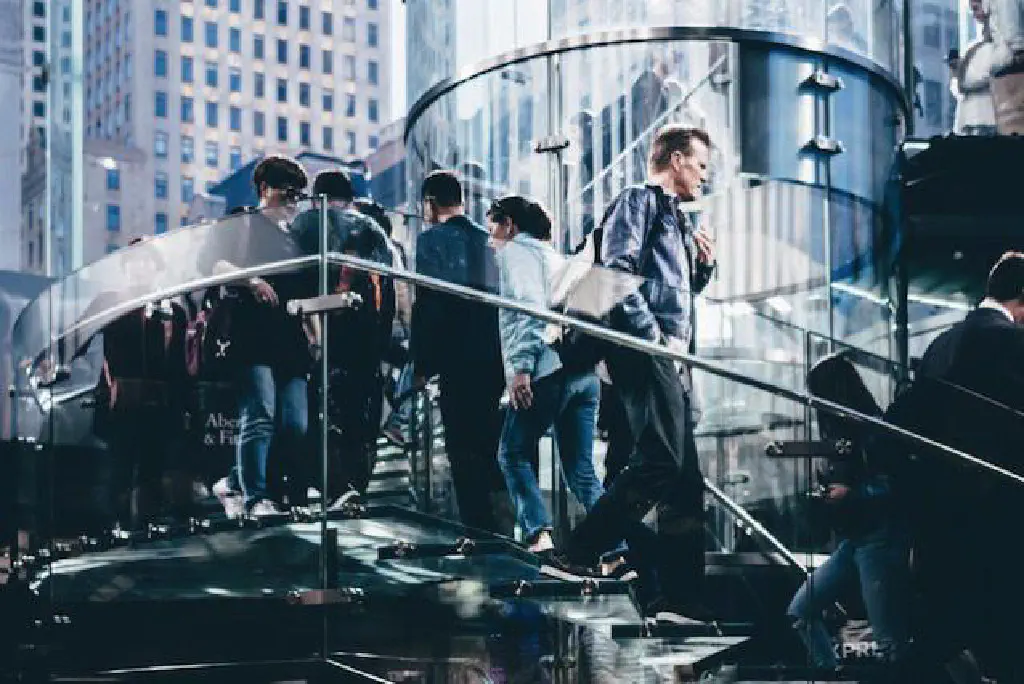
2017年11月3日にiPhone Xが発売されました。ベゼルレスの大型ディスプレイ、はじめて搭載した顔認証システム「Face ID」、そして何と言ってもiPhoneの象徴でもあった「ホームボタン」の廃止、など、大型機能盛りだくさんのiPhone Xですが、やはり発売日当日に入手するのが困難であったという方も多いのではないでしょうか。
記事執筆時点でも、入荷待ち「3〜4週間」となっており、まだまだ在庫が豊富に確保されているという状況とは言えません。そこで、確実な方法ではありませんが、運が良ければ、即日iPhone Xを入手することができるという方法をご紹介します。なお、近郊にApple Storeの店舗が存在すること、Apple Storeアプリを使用することが条件です。Apple Storeの店舗が存在しない場合には、従来通り配送により受け取ることになりますのでご注意ください。
可及的速やかにiPhone Xを入手するための方法
以下の流れで手続きすることになります。
- Apple Storeアプリのダウンロード
- Apple StoreアプリでApple IDによるサインイン(決済情報の入力をお忘れなく)
- Apple Storeアプリで目的のモデルを「お気に入り」に追加
- Apple Storeアプリで目的のモデルのApple Storeの在庫状況を確認(この手順を繰り返し)
- Apple Storeアプリで注文手続き(Apple IDのパスワードの入力、もしくはTouch IDによる認証が必要であるため、あらかじめパスワードをコピーしておきます)
- Apple Storeアプリで在庫が確認できたら注文手続き
- 注文手続き完了後、Apple Store店舗で受け取り(本人確認書類が必要です)
Apple Storeアプリのダウンロード
Apple Storeアプリは、App Storeで配布されています。下記のリンク先からお手持ちのiPhoneにダウンロードしておきましょう。このアプリを使用することがポイントです。なお、現在Androidを使用しているなど、iOSを搭載した機器を持っていない場合には、Webからも同様のことができますのでお試しください(後述)。

- 販売元: iTunes K.K.
- 価格: 無料
Apple StoreアプリでApple IDによるサインインを行なっておく
Apple Storeアプリをダウンロードしたら、Apple Storeアプリ内でお手持ちのApple IDによるサインインを行いましょう。また、注文手続き時にApple IDのパスワード、もしくはTouch ID搭載機種の場合はTouch IDによる認証が必要になります。Touch ID搭載機種の場合においても、状況(端末再起動直後などセッションが切れた状態)によってはパスワードの入力を求められることがあるため、スムーズに注文続きを行うために、あらかじめApple IDのパスワードをコピーしておくことをオススメします。
お目当のiPhone Xをアカウントのお気に入りに追加する
在庫のある無しにかかわらず、Apple Storeアプリでは欲しい商品をお気に入りとして登録できます。iPhone Xを購入するために、まずは欲しいモデルのiPhone Xをお気に入りとして登録しておきましょう。お気に入りに登録しておくことで、以下でご紹介する購入までの手順を、一部割愛することができるようになります。
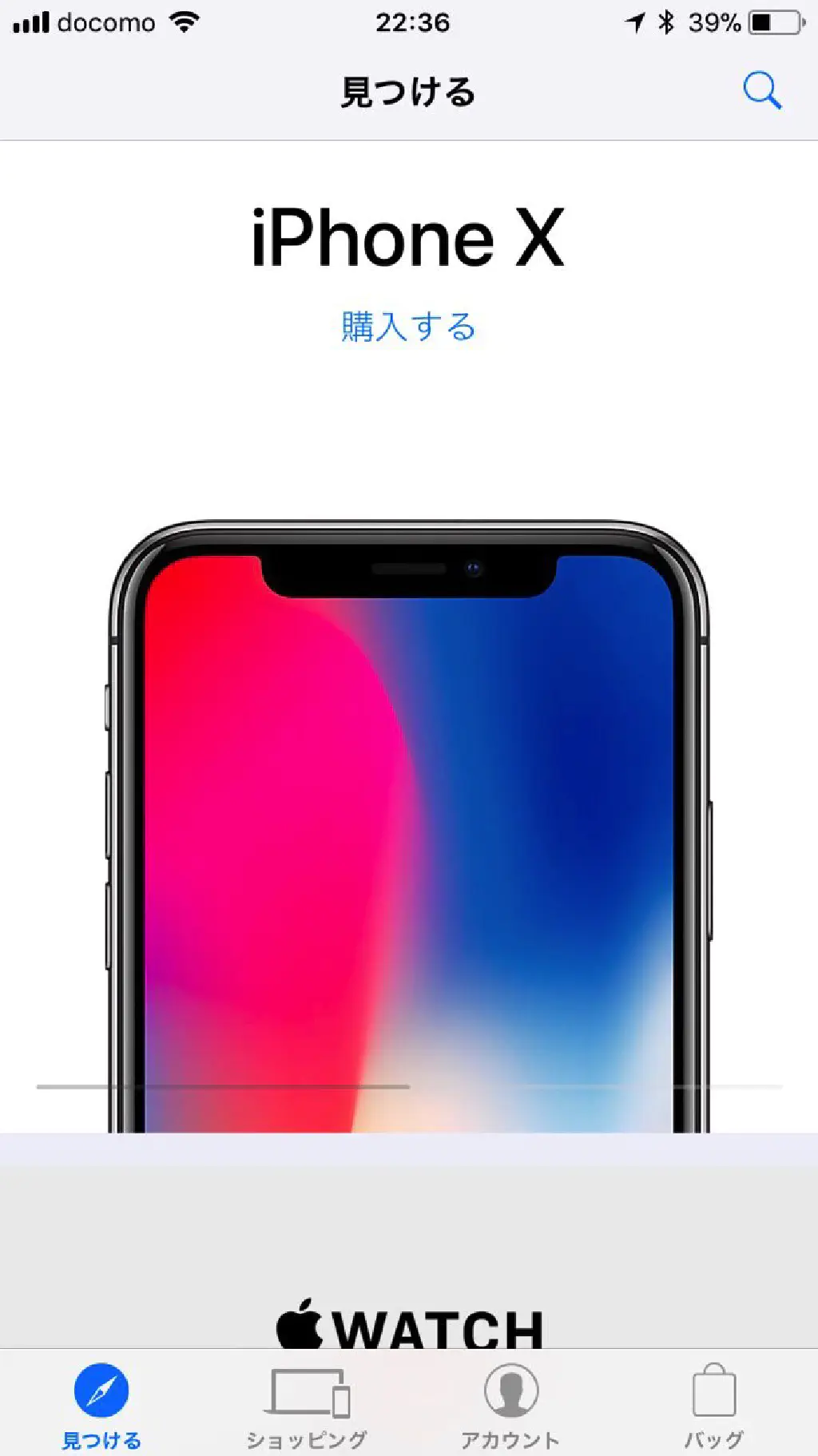
「見つける」タブ、もしくは「ショッピング」タブからiPhone Xを選択します。

ディスプレイのサイズを選択します。iPhone Xは5.8インチディスプレイのみです。

続いてカラーを選択します。iPhone Xでは、記事執筆時点で「シルバー」および「スペースグレイ」モデルが用意されています。欲しいモデルのカラーを選択してください。
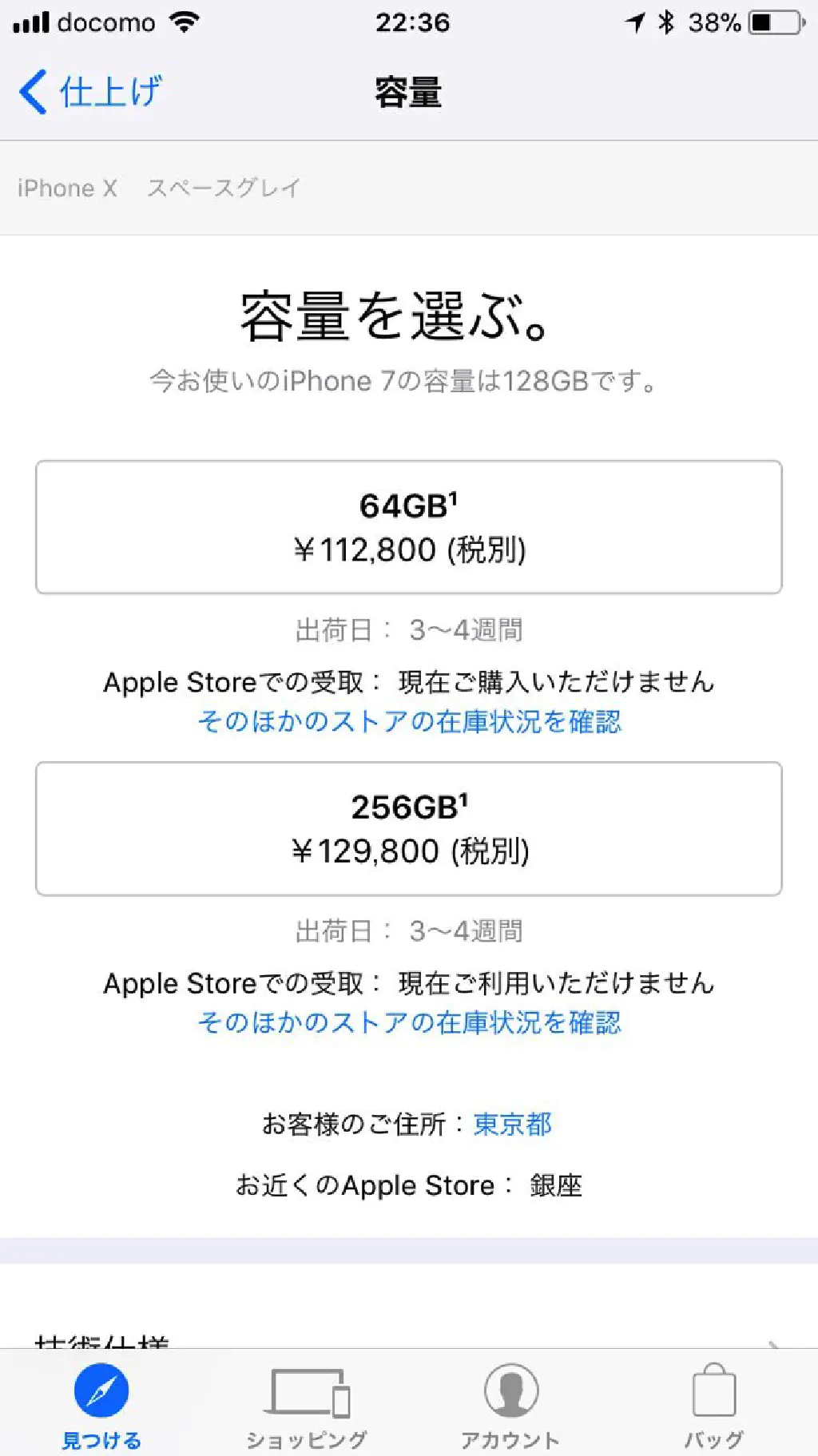
最後に、iPhone Xの内蔵ストレージの容量を選択します。iPhone Xでは「64GB」「256GB」の2種類のみです。iPhone 7には「128GB」モデルが存在していましたが、iPhone Xでは容量が2種類のみとなりました。もし、現在お使いのモデルが「128GB」であれば「256GB」を選択するのが無難でしょう。Androidと異なり、iPhoneでは外部ストレージ(MicroSDなど)を使用することができません。また、容量を後から変更することもできないため注意が必要です。なお、iOSのファームウェア等により実際に使用できる容量は、記載されている容量よりも減ります(iOSのバージョンアップにより、システムが使用する領域の容量はだいぶ減少しています)。
また、現時点では「出荷日」が「3〜4週間」などと表示されていると思われますが、気にせずモデルを選択してください。
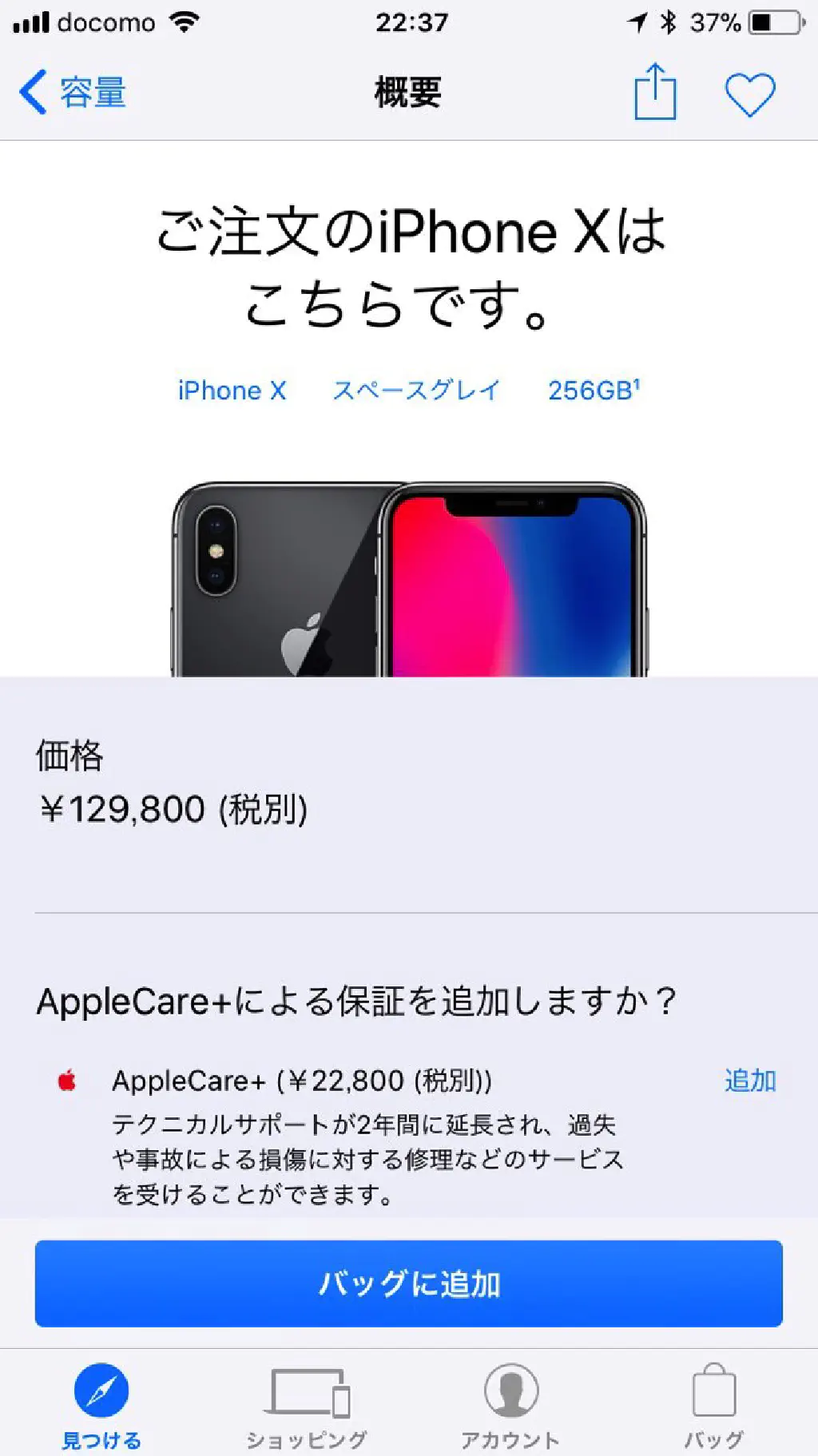
最後に、注文の概要が表示されます。この時点で画面右上の「ハート」のアイコンをタップします。これでアカウントへのお気に入りの登録は完了です。
Apple Storeの在庫を確認する
ここからが重要です。Apple Storeでは、店舗において当日扱われるiPhone Xの在庫に限りがありますが、Apple Storeの在庫は現在予約されているiPhone Xの在庫とは別ラインです。そのため、店舗に在庫がある限り、注文手続きさえ完了していれば、(3〜4週間という配送期間を待たずに)即日店舗で受け取ることが可能です。その在庫は、Apple Storeアプリで日々更新されています。そのため、欲しいと思ったその日にお目当のiPhone Xの在庫がなくても、また予約を実施していなくても、Apple Storeアプリを使用すれば店舗で即日入手することが可能です。「予約したけれど2〜3週間待ち」で待ちきれないという場合には、Apple Storeの当日の在庫がないかどうかを確認しましょう。
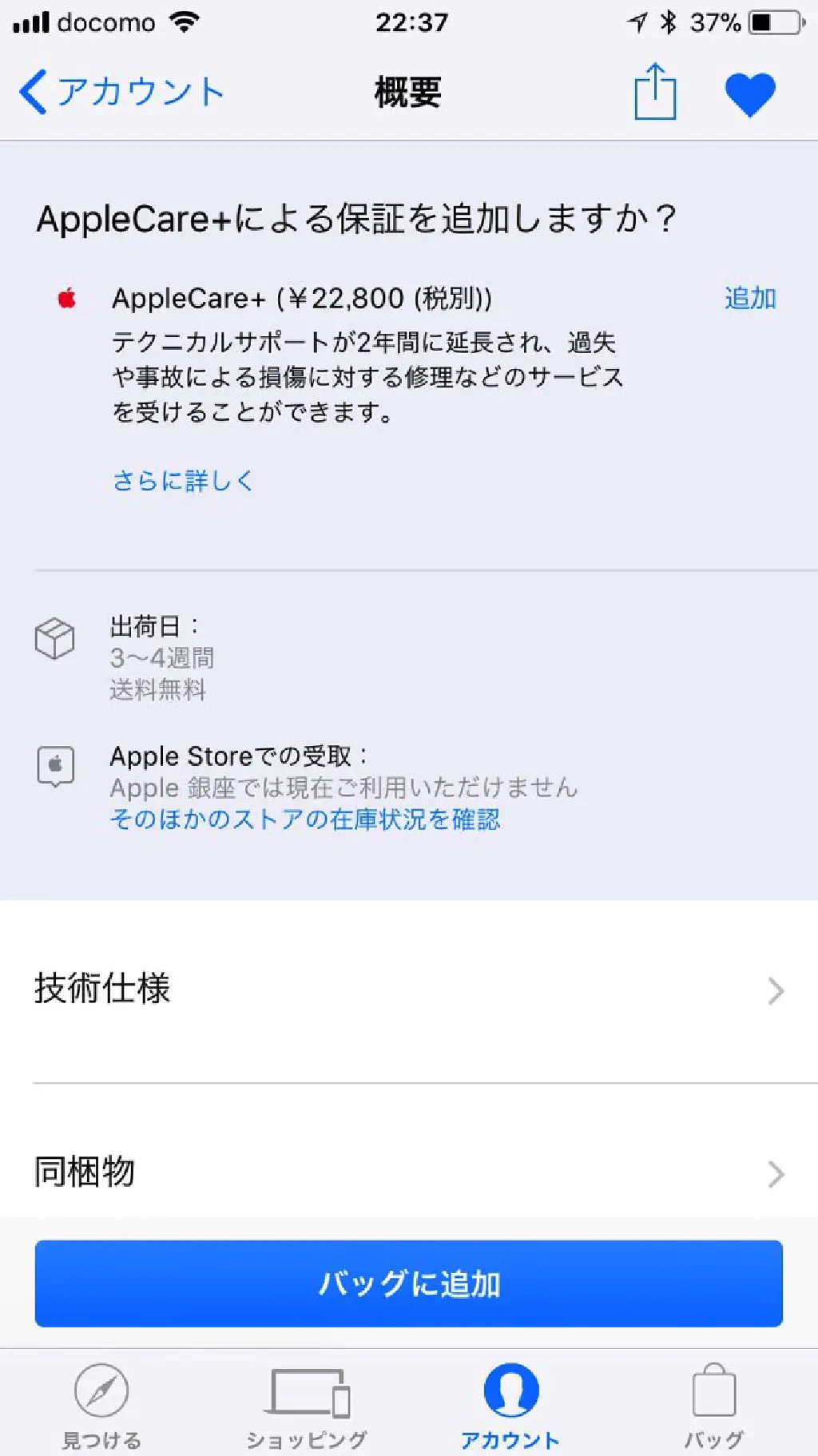
先ほどの概要画面を下にスクロールすると「Apple Storeでの受取」という項目があります。ここの「そのほかのストアの在庫状況を確認」をタップします。
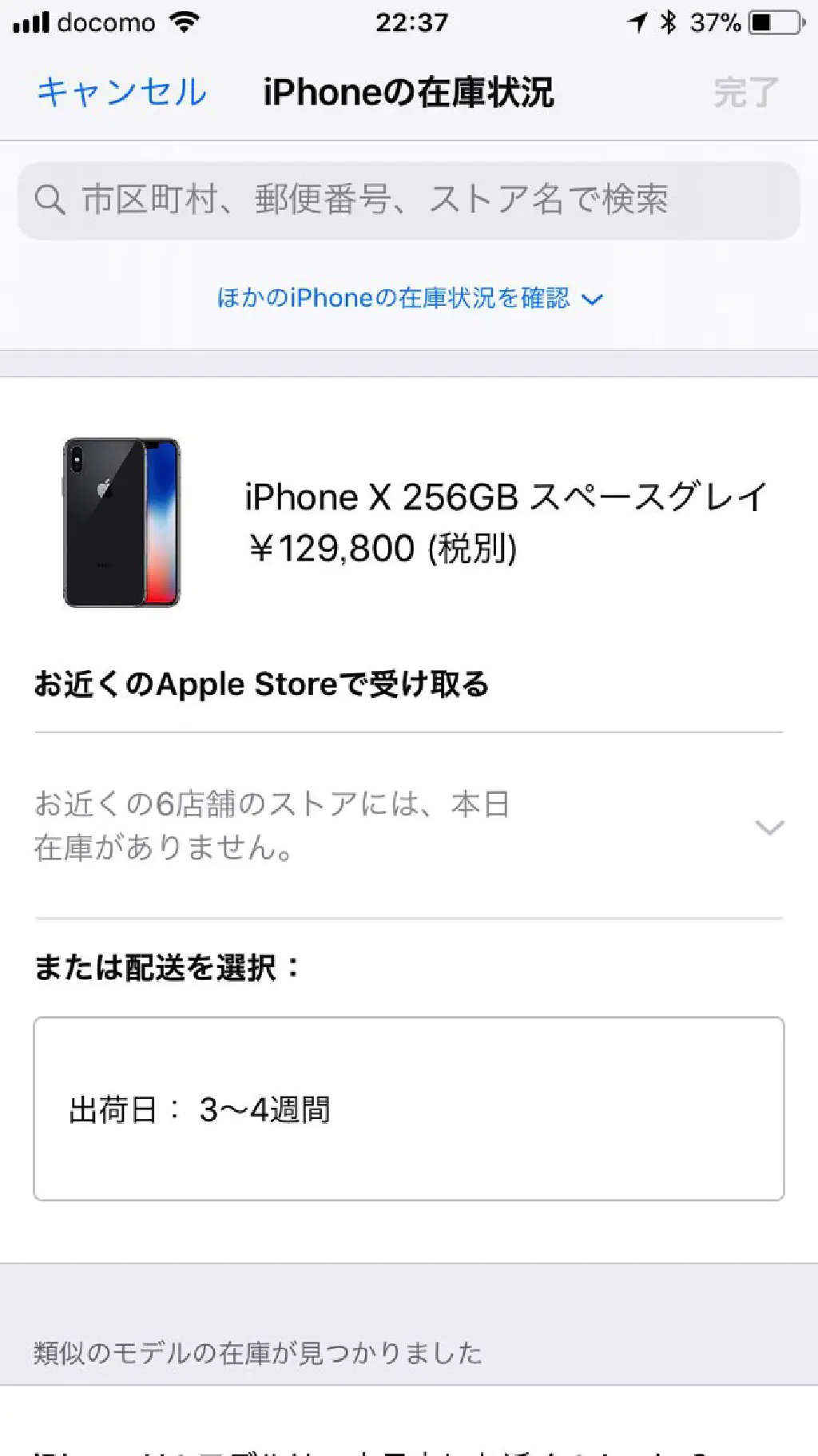
すると、アカウント情報に入力した住所に紐づいたApple Storeの在庫状況を一覧で確認できます。上記の表示の場合、Apple Storeに在庫がないため予約(Apple Storeの店舗で商品を受け取ることを「ピックアップ」と言います)することはできませんが、Apple Storeに在庫が復活した場合には、ここに利用可能な店舗の一覧が表示されるため、その店舗を選択することでiPhone Xを購入することができるのです。配送の場合、「3〜4週間」かかってしまうことを、Apple Storeでの受け取りにした場合、注文当日にApple Storeで受け取る(ピックアップ)ことができます。そのため、冒頭で述べたようにこの方法が使用できるのは、Apple Storeが近郊に存在することなのです。
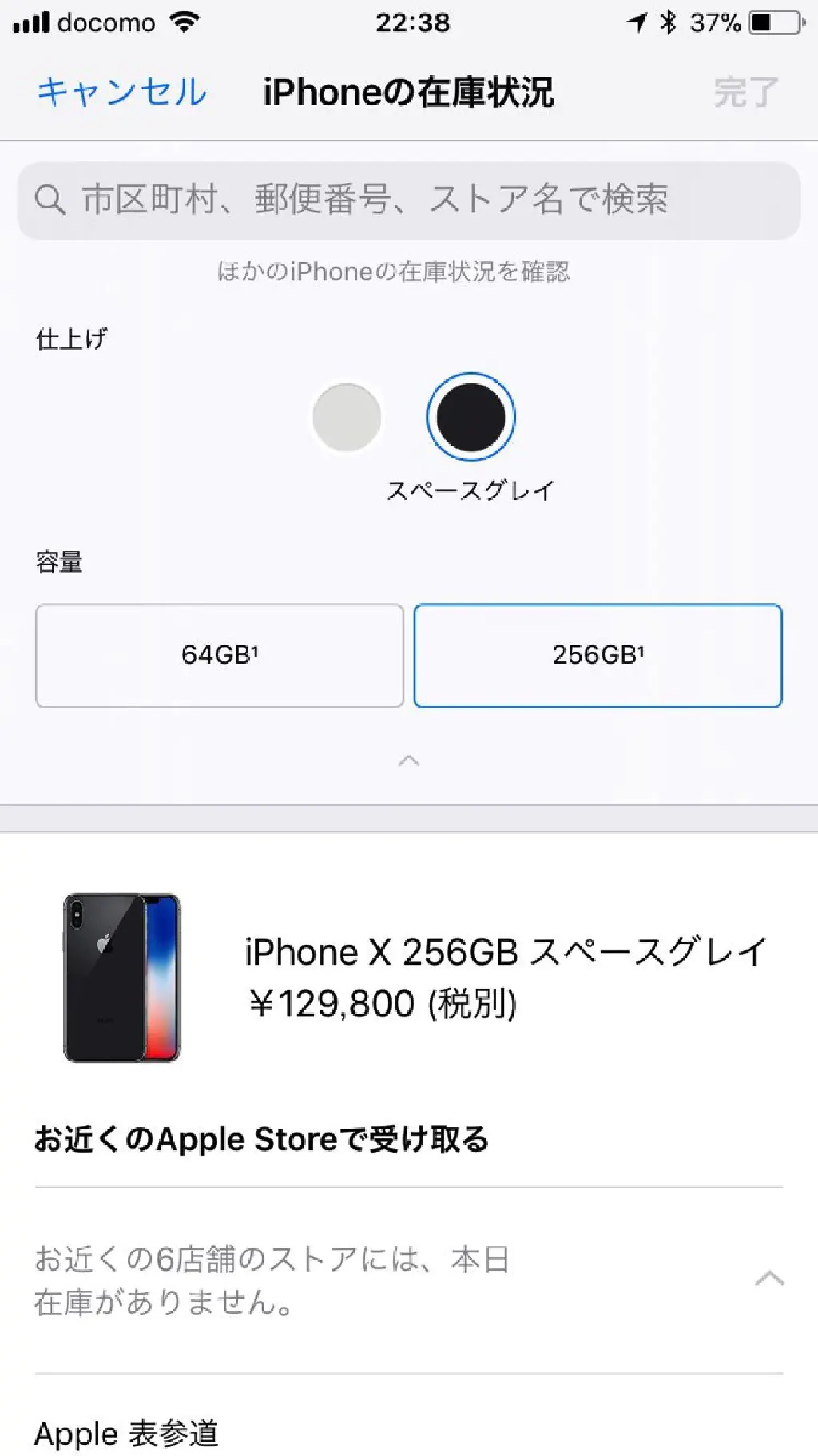
画面を更新するためには、画面上部の「ほかのiPhoneの在庫状況を確認」をタップします。「カラー」「容量」のバリエーションを選択すると、すぐにそのモデルが現在どのApple Storeに在庫が存在するかどうかを確認できます。この作業を(地道に)繰り返すことにより、配送による予約なしにApple StoreでiPhone Xを購入当日に受け取ることができるわけです。
「お気に入り」登録以降は、アカウントタブから

「お気に入り」に登録した商品は「アカウント」タブの「お気に入り」の項目に表示されます。次回以降は、Apple Storeアプリを起動したら「アカウント」タブを開き、「お気に入り」を選択することで、先ほどの概要から在庫状況を確認できます。「お気に入り」に入れておくのはこのためです。
購入時の注意点
iPhone Xの在庫が見つかった場合、バッグに追加することで注文手続きに移ることができますが、その場で決済を行う必要があります。そのため、あらかじめ決済情報(クレジットカードなど)を、アカウント情報に登録しておきましょう。なお、金利0%キャンペーン等を利用したローンは審査が必要であるため使用することができませんので注意が必要です。
また、注文手続き時にApple IDの本人確認のためのパスワードの入力(もしくは、Touch IDによる認証)を求められることがあります。速やかにパスワードを入力できるようにあらかじめコピーしておくと良いでしょう。また、Touch ID搭載機種の場合も、端末再起動時などTouch IDではなくパスワードの入力が必要な場合もありますのでご注意ください。
iPhone Xの注文手続きが完了すると、指定された時間(注文時に受け取り可能な時間帯が表示されます。30分単位での受け取りとなりますが、場合によっては日中帯であったり夜遅い時間帯である場合もありますので、注文時に時間をよく確認してください)にApple Storeに受け取りに行くことになります。
Apple Storeアプリ内で注文手続きした場合、その場で決済することになりますが、決済済みの商品をApple Storeで受け取る場合には「本人確認書類」(名前、住所等が確認できるもの)が必要になりますので、「運転免許証」や「健康保険証」などを忘れないように持っていきましょう(コピー不可)。
Apple Storeアプリが使用できない場合は?
現在、Androidを使用しているなど、iOSを搭載した機器を持っていない場合は、Apple Storeアプリを使用することはできませんが、同様の操作をAppleの公式サイトで行うことができます。アプリと比較するとやや利便性は落ちますが、方法はほぼ同様ですので、こちらでお試しください。
https://www.apple.com/jp/iphone-x/
なお、事前にApple IDの作成、決済情報の入力、Apple IDのパスワードのコピーが必要である点はApple Storeアプリを使用した場合と同様です。